IOS ierīces ekrāna atdalīšanas metodes divās daļās
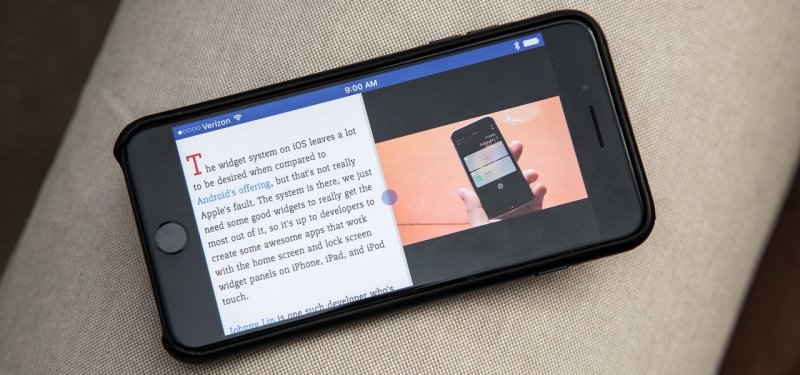
- 2567
- 525
- Roderick Satterfield DDS
Viens no galvenajiem iOS (un iPados) trūkumiem ir pilnīga daudzšķautņainu trūkums. Tas ir, nevar palaist vairākas lietojumprogrammas atsevišķos logos un vienlaikus izmantot tās. Līdzīga funkcionalitāte tikai nesen tika pievienota iPad, bet mēs runājam par tik saukto atdalīto ekrāna režīmu, ar kuru jūs varat nekavējoties strādāt ar 2 cilnēm. Bet iPhone šī funkcija netiek ieviesta. Pēc pašu iOS izstrādātāju domām, ir neērti to izmantot attiecīgi uz maza ekrāna, tas nav nepieciešams.
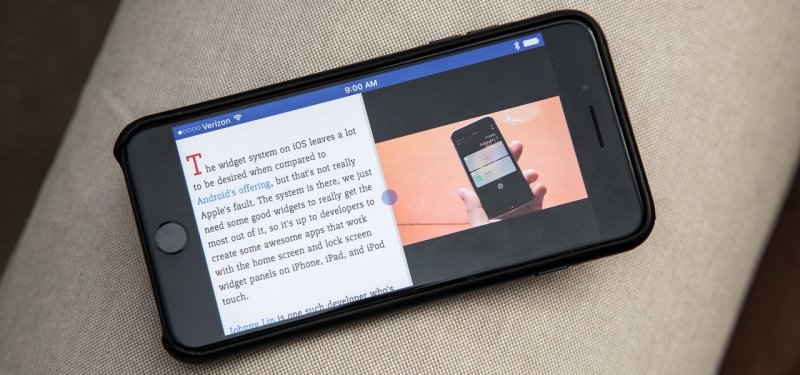
IPad OS, izmantojot dokstaciju, opcijas, slīdiet pāri (slīdiet pāri) un “attēla attēlā),“ slīdēt ”. Ekrāna dalīšana iPhone ar parastiem rīkiem nedarbosies. Bet tas ir pieejams ierīcēm ar Jailbreak, kurai papildus būs jāinstalē trešais -Party "Window" vadītāji (piemēram, daudzfunkcionāli vai ReachApp). AppStore ir arī vairākas programmas, kuras var instalēt iPhone un bez Jailbreak, bet funkcionalitātes ziņā tās ir ievērojami zemākas par to pašu ReachApp.
Viedtālruņa displeja atdalīšana, izmantojot trešās daļas programmatūru
Iegūstiet iespēju strādāt ar dažādām cilnēm vienā ekrānā, skatīties filmu un sarakstīties, ritināt ziņas un pārbaudīt pastu, apskatīt divas vietnes vienlaikus vai veikt citas darbības, pārslēdzoties starp cilnēm, varat izmantot īpašu programmatūru.
Izmantojot daudzuzdevumu sadalīto ekrānu
Ekrāna atdalīšana no daudzuzdevumu sadalīta ekrāna ir pieejama gan iPhone, gan iPad. Lietojumprogrammai ir saskarnes vienkāršība un pielāgota, ieskaitot jaunā iPhone displejus, kas nav rāmja displeji. To var bez maksas lejupielādēt no oficiālā App Store veikala, bet, lai noņemtu reklāmu, jums būs jāiegādājas pilna versija.
Daudzuzdevumu sadalītā ekrāna funkcionalitāte nodrošina šādas iespējas:
- Ekrāna atdalīšana. Pārlūka galvenā iespēja ļauj jums novērtēt reālu daudzuzdevumu veikšanu pa tālruni. Pēc lietojumprogrammas palaišanas jūs redzēsit divus aktīvus logus ar mērķtiecīgu līniju (tā ir arī meklētājprogramma), pogas, lai ātri piekļūtu izvēlētajām vietnēm un pievienotu grāmatzīmēm. Logu lieluma maiņa ir pieejama, velkot līnijas un.
- Pilna ekrāna režīms. Palaižot vienu no pārlūka logiem, velkot separatoru uz augšu vai uz leju, varat izmantot pilna ekrāna režīma opciju, pēc kura būs iespējams pārslēgties uz atdalīšanas režīmu, nospiežot atbilstošo pogu (tas parādīsies apakšējā labajā stūrī).
- Vietņu pievienošana izlasei. Opcija ir noderīga, lai ātri piekļūtu bieži izmantotajiem resursiem. Lai to izmantotu, jums jānoklikšķina uz standarta ikonas zvaigznītes veidā pa labi no adreses rindas. Pievienoto vietņu saraksts tiek atvērts, nospiežot pogu interfeisa kreisajā pusē.
Programmatūras funkcionalitāte ir diezgan vienkārša, un tā ir saistīta ar darbu ar diviem ekrāniem, šeit ir ierobežotas mijiedarbības iespējas ar grāmatzīmēm (piemēram, nav iespējams mainīt pievienotā vietnes nosaukumu), nav cilņu, un tas ir arī neiespējami Lai atvērtu saiti no viena loga citā (tam jābūt kopēt un ievietot rindā).
Izmantojot sadalītu tīmekļa pārlūku
Vēl viens pārlūks, ar kuru jūs iegūsit iespēju sadalīt iPhone ekrānu uz pusēm, lai vienlaikus veiktu vairākus uzdevumus. App Store lietojumprogramma ir pieejama bez maksas, jailbreak nav nepieciešama.
Sadalītā pārlūka funkcionalitāte liecina:
- Displeja atdalīšana.
- Iespēja apskatīt līdz 9 tīmekļa lapām vienā ekrānā.
- Atbalsts pilnekrāna skatīšanai.
- Inkognito režīms.
- Build -in Google meklēšana (varat izmantot arī Bing un Yahoo meklēšanu).
Ekrāna atdalīšana iPad ar parastiem rīkiem
Sadalīta skata opcija, ar kuru jūs varat sadalīt iPad divos ekrānos, parādījās operētājsistēmā iOS 9 un šodien ir pieejama visiem mūsdienu Apple planšetdatoru modeļiem (iPad Air 2, iPad mini 4, iPad un iPad Pro).
Kā aktivizēt opciju
Spēja atdalīt ekrānu Apple ierīcēs, kas atbalsta funkciju, pēc noklusējuma jābūt aktīvai, bet, ja kāda iemesla dēļ tas tā nav, to ir viegli aktivizēt:
- Mēs ejam uz iPad iestatījumiem.
- Mēs pārslēdzamies uz cilni "Vispārīgi"), pēc tam uz sadaļu "MultiVativy and Dock" ("Multitasking & Dock").
- Mēs pārvietojam pārslēgšanas slēdzi pretī vienumam "Atļaut vairākas lietotnes") uz aktīvu stāvokli.
- Iespēja ir iekļauta, tagad jūs varat izmantot spēju strādāt vairāku logu režīmā.
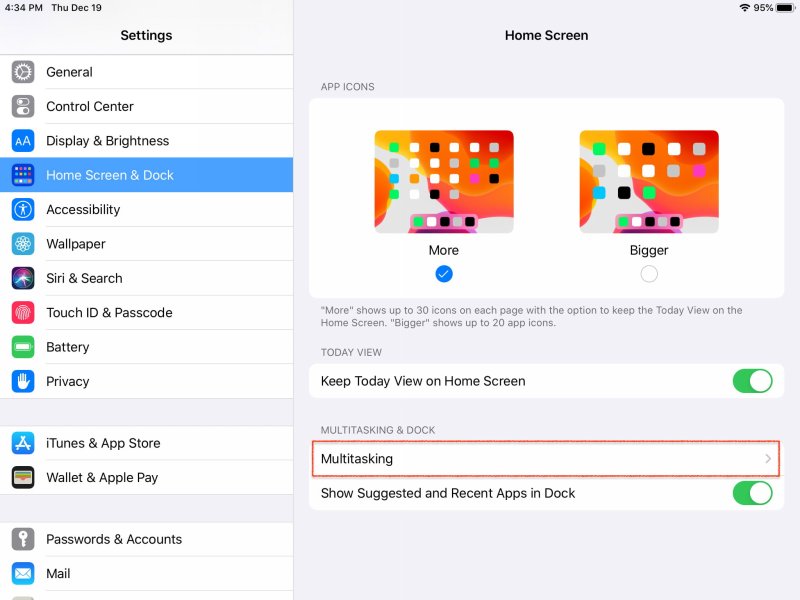
Ekrāna iOS atdalīšana
Kā sadalīt iPad ekrānu divās daļās
Lai izmantotu vairāku logu režīmu, jums jāveic šādas darbības:
- Mums ir planšetdators horizontāli (opcija darbojas tikai šajā pozīcijā).
- Mēs uzsākam vienu no programmām, kuru plānots izmantot kopā ar citu.
- Zvaniet uz doka paneli ar pārvilkšanu no ekrāna apakšas uz augšu.
- Noklikšķiniet un turiet lietojumprogrammas ikonu, kas jāatver loga labajā pusē (tikai programmatūra, kas atbalsta funkciju, tiks parādīta lietojumprogrammu sarakstā).
- Mēs velkam programmas ikonu uz ekrāna malu, pēc kura tiks atvērts papildu sadalītā skata laukums (ja jūs nenesat lietojumprogrammu līdz malai, programma sāksies uz pašreizējās programmatūras augšpusē, sadalot Virs režīma);
- Ekrāna otrajā daļā tiks atvērta standarta lietojumprogrammu izvēlne, no kuras atliek tikai izvēlēties nepieciešamo programmu palaišanai.
Jāatzīmē, ka ekrāna atdalīšana iPad OS versijā 13 tika ievērojami modificēta. Piemēram, kļuva iespējams mainīt izceltā ekrāna apgabala lielumu, lai parādītu atlasītās programmas. Viņi arī pievienoja viedu telpas izplatīšanu, kad tiek palaisti vairāk nekā 3 logi. Aktīvam lielākā daļa ekrāna tiek atbrīvots, un jūs varat pārslēgties starp novārtā atstātām lietojumprogrammām ar dubultu krānu.
Displejam ir iespējams pievienot trīs vai vairāk programmas, bet tikai tad, ja tām ir šāda funkcija. Tajā pašā laikā divi no tiem būs sadalīta skata režīmā, bet trešie un nākamie - kā papildu “peldošie” logi.
Jūs varat arī konfigurēt ekrāna atdalīšanu ar pogas Sākuma trīskāršo nospiešanu. Tas ir iestatīts sadaļā "Universal Access". Tam nav nepieciešams izslēgt Siri (iPad OS 9 un 10 bija tāds trūkums). Un jūs varat sadalīt ekrānu iPad Pro vienlaikus, nospiežot skaļuma taustiņus, bet tas tiek darīts, izmantojot trešās daļas programmas (daudzuzdevumu sadalīšanas ekrāns).
Kā strādāt sadalīta skata režīmā
Ekrāna atdalīšanas iespēja iPad ļauj:
- Mainiet programmu vienā no displeja daļām. Lai to izdarītu, jums tas jāizvelk no augšas uz leju un no saraksta izvēlieties citu programmatūru.
- Sadaliet displeju proporcijās 50/50 un 70/30. Lai mainītu proporcijas, jums jāvelk etiķete, kas atrodas kreisajā pusē labajā loga centrā.
- Mainiet pieteikuma vietas. Lai pārvietotu logu, piemēram, kas atrodas ekrāna kreisajā pusē uz labo pusi vai otrādi, jums jāvelk priekškara etiķete pareizajā virzienā.
- Pārejiet no sadalītā skata režīma, lai sadalītu pāri. Jūs varat veikt darbību, pieskaroties dalītāja saīsnei, sadalot virs loga vai velciet to uz augšu.
- Mainīt starp multivides satura lietojumiem (attēli, video, audio). Lai to izdarītu, jums jāizveido gara čības uz atlasītā objekta, atlasiet “Kopēt” un pēc tam ar žesta palīdzību (pieskaroties 5 ar pirkstiem) - ievietojiet citas programmas logā. Tādējādi, piemēram, jūs varat ātri pārsūtīt fotoattēlus no galerijas Facebook vai Instagram.
Un pirms ekrāna sadalīšanas iPad ieteicams ieslēgt žestus iestatījumos, kā arī “nesenās un ierosinātās programmas”. Tas ātri mainīs lietojumprogrammas vienā displeja daļā uz tām, kas darbojas fonā.
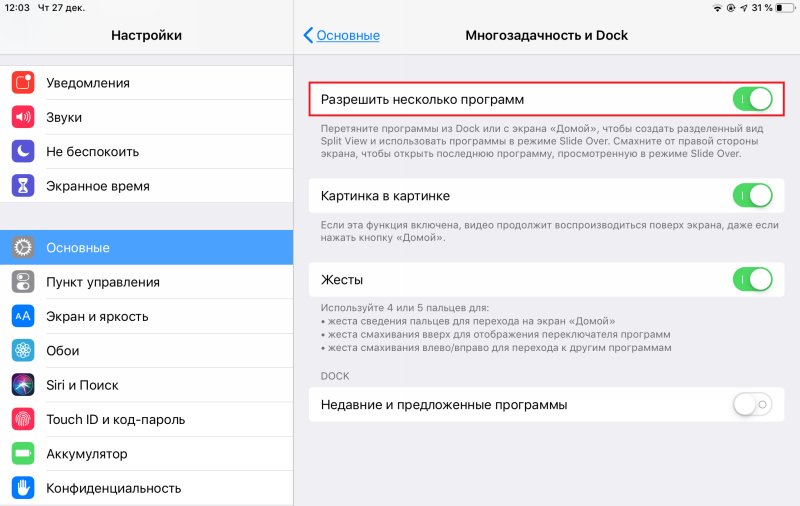
Ekrāna atdalīšana un daudzuzdevumu iOS
Kā sadalīt ekrānu safari
Izmantojot sadalītā skata režīmu standarta iPad pārlūkprogrammā, ir ļoti vienkārši. Ja jums ir jāsadala safari logs divās daļās, varat veikt sekojošo:
- Pārlūkā mēs atveram tīmekļa lapu.
- Augšējā labajā stūrī noklikšķiniet uz ikonas divu savienotu kvadrātu veidā (funkcija “Jauna cilne”) un atlasiet “Atveriet jaunu logu”.
- Tiek aktivizēts sadalīta skata režīms, ļaujot jums vienlaikus apskatīt divas lappuses un mainīt Windows izmēru.
Jūs varat arī nodalīt šādi:
- Pārlūkā atveriet vienu lapu.
- Noklikšķiniet uz vietnes saitē un turiet to, līdz parādās logs, kur varat izvēlēties “Atvērt jauno logu”.
- Lapa tiks atvērta sadalītā skata režīmā.
Kopumā jūs varat vienlaikus atvērt līdz 9 cilnēm. Visi nākamie tiks paslēpti (to sarakstu var apskatīt no jebkuras lapas atvērto grāmatzīmju standarta sarakstā).
Kā noņemt atdalīšanu
Noņemiet sadalītā skata atdalīšanu iPad var būt šāds:
- Lai aizvērtu atdalītā skata logu, jums ir jāpieskaras un jātur slīdnis starp ekrāna daļām un jāvelk to uz lietojumprogrammu, kas jāaizver. Jāatzīmē, ka otrā programma paliek ielādēta atmiņā, tas ir, vajadzības gadījumā būs iespējams ātri pārslēgties uz to.
- Lai izkļūtu no displeja atdalīšanas režīma, varat pāriet uz sadalījumu, velkot aizkaru etiķeti uz leju un pēc tam ekrānam velciet programmas loga ikonu pa labi.
- Lai atvērtu visas cilnes vienā logā Safari, jūs varat noņemt atdalīšanu, nospiežot ikonu divu savienotu kvadrātu veidā un atlasot opciju "Apvienot visus logus". Pēc tam visas atvērtās cilnes būs vienā pārlūka logā, bet dažādās mapēs. Varat arī izvēlēties opciju "Aizvērt cilnes" tā, lai viens logs aizvērtu, bet otrs izvēršas uz pilna ekrāna.
Kā redzat, spēja atdalīt displeju padara ierīci funkcionālāku, un darbība daudzuzdevumu režīmā ir vienkārša un ļoti efektīva. Izmantojot opcijas palīdzību, jūs varat ievērojami ietaupīt laiku, lai veiktu dažādas darbības ar dažādām lietojumprogrammām vai pārlūkprogrammas cilnēm un neatkarīgi no veikto uzdevumu rakstura, organizējiet ērtāko un auglīgāko vidi.
- « Runtime Broker process ielādē sistēmu - ko darīt
- Dators neredz tālruni - veidus, kā atrisināt problēmu »

